Il vostro Samsung Galaxy S4 è lento? Ecco 8 trucchi per renderlo più veloce
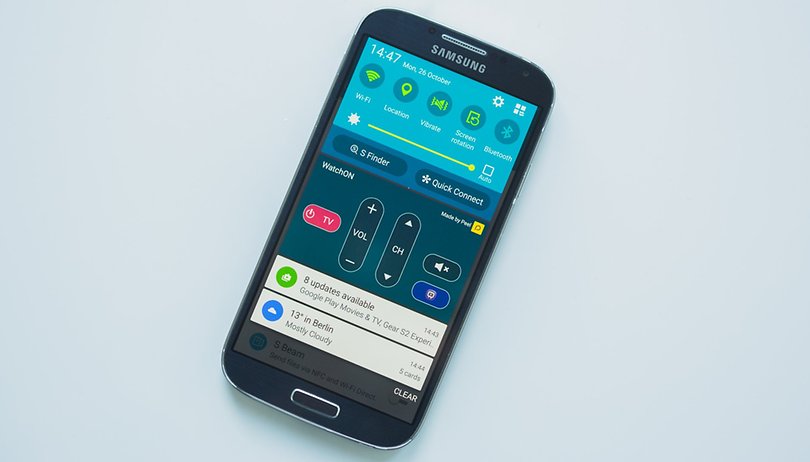

Uscito nella primavera del 2013, il Samsung Galaxy S4 continua ad essere un buono smartphone da tenere in tasca. Nonostante le specifiche tecniche tutt'ora piuttosto avanzate e le altrettanto prestazioni soddisfacenti, anche il vostro Galaxy S4 potrebbe iniziare a manifestare alcuni fastidiosi rallentamenti.
Non disperate perchè con alcuni semplici trucchi riuscirete e renderlo più veloce ed a migliorare le prestazioni generali del vostro Galaxy S4.

Mantenetelo aggiornato all'ultima versione Android
Partiamo dalle basi. Aggiornare il proprio dispositivo all'ultima versione Android disponibile permette di avere a disposizione una versione più matura del software, priva di bug, e quindi più fluida e veloce. Verificate quindi la presenza di eventuali aggiornamenti su Impostazioni> Altro> Info sul dispositivo> Aggiornamenti software e, nel caso, scaricateli non appena avrete a disposizione una connessione WIFI stabile.
Uscito dalla confezione con Android KitKat, il Galaxy S4 è poi passato a Lollipop che ha introdotto il Material design ed una serie di nuove feature in grado di ottimizzare il sistema. Secondo quanto trapelato fino ad ora il Galaxy S4 non riceverà via OTA l'aggiornamento ad Android 6.0 Marshmallow, anche se il brand non ha ancora confermato questa notizia. Tenete quindi d'occhio il nostro articolo dedicato agli aggiornamenti in arrivo sul Galaxy S4 e, qualora non dovesse arrivare, affidatevi alle custom ROM che presto verranno rese disponibili dagli sviluppatori di XDA.
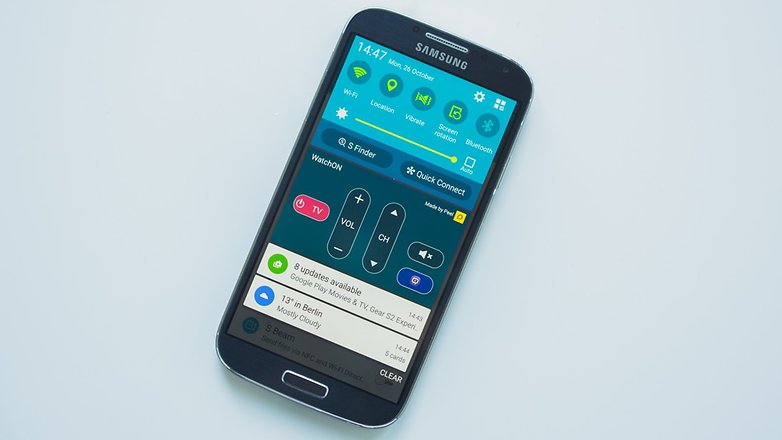
Disattivate o ridimensionate le animazioni
Le animazioni sul display fanno sempre un certo effetto ma, allo stesso tempo, rallentano il vostro Galaxy S4. Su TouchWiz potrete però decidere di disattivarle o di ridimensionare la finestra o la durata dell'animazione stessa. Per accedere a queste opzioni di personalizzazione dovrete prima attivare le Opzioni Sviluppatore, cliccando cinque volte di fila su Versione build che troverete nella sezione Info sul dispositivo.
Accedete ora alle Opzioni sviluppatore e, nella sezione Disegno, cliccate su Ridimensionamento animazione finestra e Ridimensionamento durata animazione. Qui potrete disattivare completamente l'animazione o, in alternativa, vi consigliamo di impostarla su 0.5x per raddoppiarne la velocità.
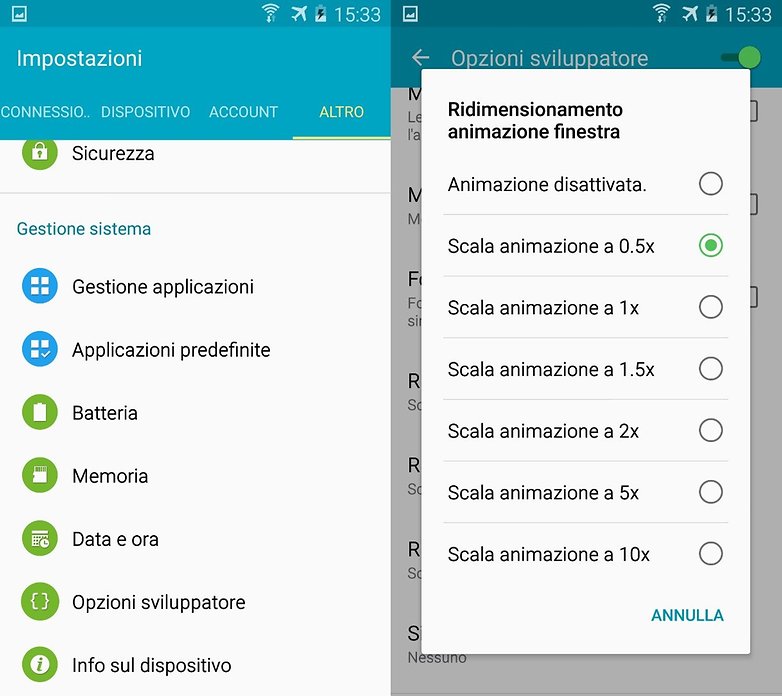
Liberatevi dell'effetto di sblocco
Un altro modo per rendere l'S4 più veloce e, allo stesso tempo, ridurre il consumo della batteria, è quello di disattivare l'effetto di sblocco impostato di default. Ogni qualvolta sbloccherete il vostro Galaxy S4 vedrete comparire sul display un effetto luminoso di cui potete senza dubbio fare a meno.
Per disfarvene una volta per tutte accedete a Impostazioni> Dispositivo> Schermata di blocco> Effetto sblocco e cliccate su Nessuno. Se considerate il numero di volte che nell'arco della giornata sbloccate il vostro dispositivo per controllare solo le notifiche WhatsApp, potrete farvi un'idea dell'impatto di questo piccolo trucco.
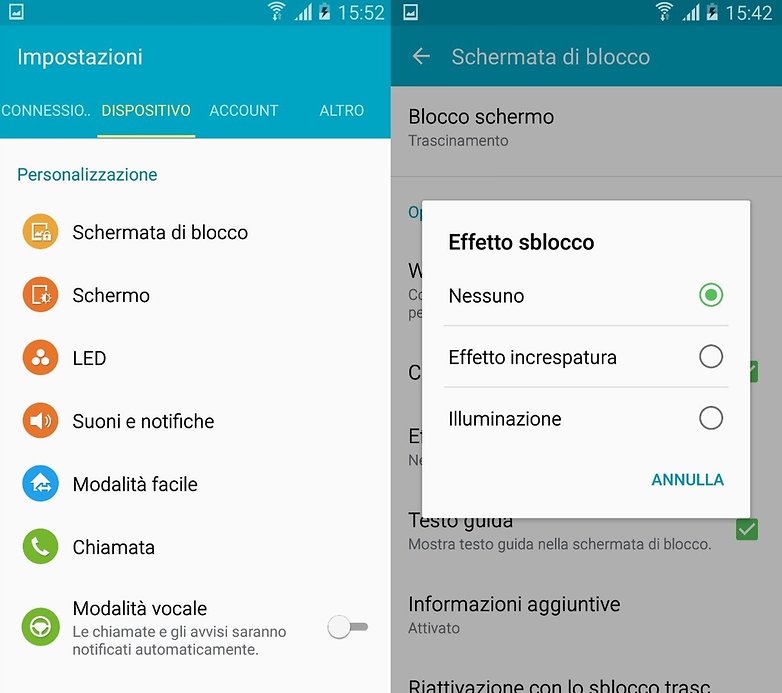
Svuotate la cache delle app più usate
Da quanto tempo utilizzate il vostro Galaxy S4? Se fino ad oggi avete scaricato app e giochi come se non ci fosse un domani è arrivato il momento di dare una ripulita alla cache, quella parte della memoria che raccoglie file temporanei che, accumulandosi, possono comportare un rallentamento del dispositivo.
Svuotare la cache è una procedura semplicissima che non richiede permessi di root o passaggi complicati. Per farlo accedete a Impostazioni> Altro> Gestione applicazioni e selezionate, una per volta, le app che utilizzate più spesso e cliccate su Svuota cache. Se avete scaricato tante app sul vostro Galaxy S4 mettetevi comodi sul divano per passarle tutte in rassegna!

Liberatevi delle app inutili
Potrebbe sembrarvi un consiglio scontato ma spesso, per pigrizia, si scaricano nuove app senza fare pulizia di quelle inutilizzate. Inutile dirvi che le app rallentano il dispositivo e che eliminare quelle inutili, che non siete soliti utilizzare o che avete aperto una o due volte per poi abbandonarle a se stesse, non vi richiederà tanto tempo.
Accedete quindi a Impostazioni> Gestione appplicazioni> Tutte, passate in rassegna le app visualizzate e disinstallate quelle inutili. Il vostro Galaxy S4 ringrazierà e aumenterà il passo.

Fate attenzione ai widget
I widget permettono di personalizzare il proprio dispositivo in modo intelligente, permettendo si bypassare impostazioni e step vari per avere subito accesso ad alcune informazioni importanti. Se da un lato aggiungono qualcosa in più alla vostra espereinza su Android, dall'altro possono talvolta incidere sul rallentamento del vostro smartphone.
Con questo non voglio consigliarvi di liberarvi definitivamente dei vostri widget preferiti ma, quantomeno, di limitarne l'utilizzo a pochi ma buoni e di valutare l'impatto sul vostro Galaxy S4. Se proprio non risucite a farne a meno, date un'occhiata alla nostra lista dei migliori widget Android:

Disattivate S Voice per rendere più reattivo il tasto Home
S voice è stato introdotto dal brand con il Galaxy S3 e migliorato successivmente sul Galaxy S4. Se siete soliti usare questa funzione saltate pure questo trucco ma, se al contrario non vi affidate mai a questa feature, è arrivato il momento di disattivarla per rendere il tasto Home più veloce e reattivo.
Questo perchè per lanciare S Voice occorre premere due volte sul tasto home che, quando premuto una sola volta, rimane in attesa di un secondo tap prima di passare all'azione. Per eliminare questo tempo d'attesa e velocizzare la reattività del tasto home dovrete avviare S Voice, premere Menu> Impsotazioni e togliere la spunta da Apri con il tasto tasto Home. Tornate ora alla schermata principale e verificate voi stessi la reattività del tasto Home.
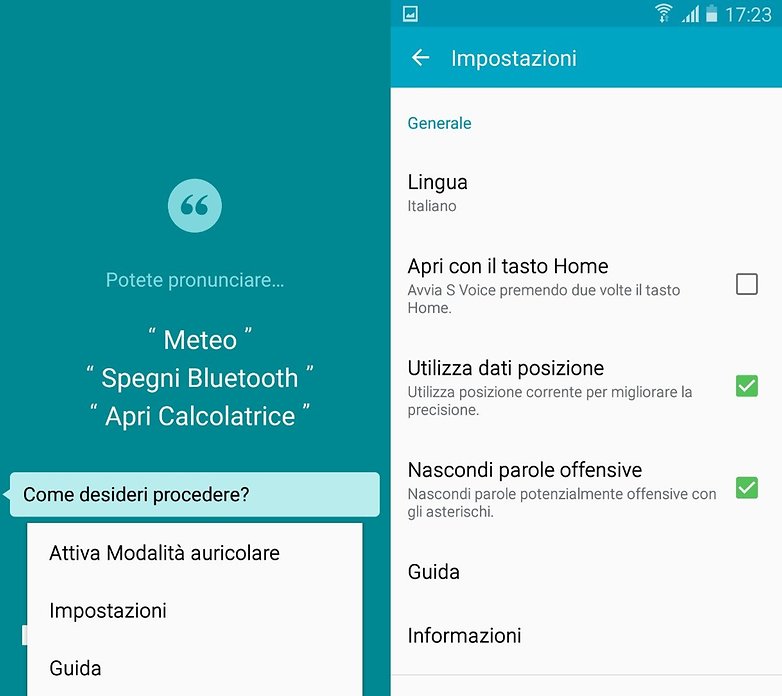
L'ultima spiaggia: il reset ai dati di fabbrica
Se dopo aver seguito i consigli sopra i lvostro Galaxy S4 non vuole saperne di mettere il turbo, non vi resta che effettuare un reset ai dati di fabbrica per riportare lo smartphone alle origini. Prima di procedere però ricordatevi di mettere in salvo i vostri dati con un backup:
Accedete a Impostazioni> Account> Backup e ripristino e cliccate su Ripristina dati di fabbrica per cancellare tutti i datisalvati nella memoria del vostro Galaxy S4, inclusi gli account Google, i dati relativi alle vostre app, le impostazioni e le app salvate. In circa 10 minuti riavrete il vostro S4 ripulito e più fluido.

Come potete vedere la maggior parte di questi consigli valgono in realtà per l'intera linea Galaxy di Samsung. Molto spesso la causa di lag e rallentamenti vari è l'appesantimento del sistema risolivibile con un aggiornamento del firmware, una pulizia di app e servizi inutili o semplicemente passando in rassegna le impostazioni del dispositivo stesso e disattivando le opzioni non utilizzate.
Un'altra soluzione più complicata rispetto a quelle citate sorpa, è l'overclocking, quella procedura che permette di aumentare le performance del proprio dispositivo spingendo oltre i limiti specificati dal brand stesso il processore. Per overclockare il vostro Galaxy S4 avrete però bisogno dei permessi di root e della nostra guida dedicata:
Quali altri consigli avete per velocizzare il Galaxy S4?

